Résoudre l’erreur « Snipping Tool » cassé sous Windows 11
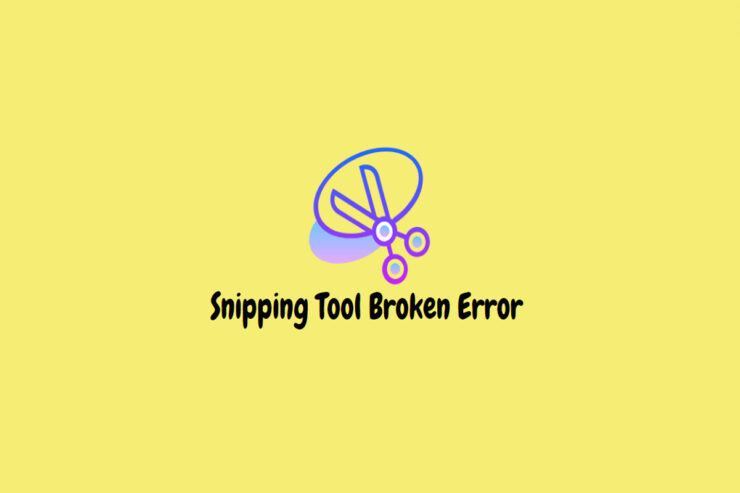
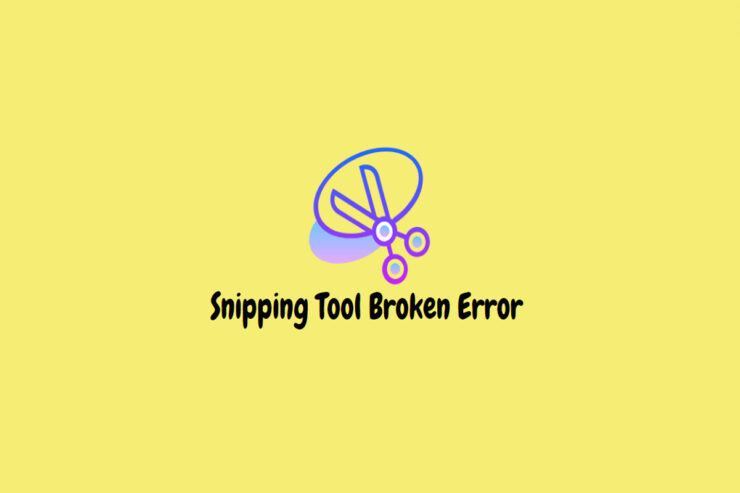
Introduction
L’Outil Capture d’écran (Snipping Tool) intégré à Windows permet de capturer une fenêtre, une zone rectangulaire, une forme libre ou l’intégralité de l’écran. Sur Windows 11, certaines mises à jour ou modifications peuvent provoquer une panne de l’application : lancement impossible, plantage immédiat ou fonctionnalités manquantes.
Définition rapide : Snipping Tool — application Windows pour capturer et annoter des images d’écran.
Pourquoi cela arrive (causes courantes)
- Mise à jour Windows corrompue ou incomplète.
- Certificat numérique expiré ou problème d’intégrité des fichiers d’application.
- Permissions d’application modifiées par une mise à jour.
- Valeurs de registre ou stratégies locales verrouillant l’exécution.
- Cache corrompu ou processus en conflit.
Important : ne supprimez pas de dossiers système sans sauvegarde. Si vous êtes en environnement d’entreprise, consultez l’équipe IT avant de modifier les stratégies ou le registre.
Méthodes recommandées pour corriger l’Outil Capture d’écran
Ci-dessous, 11 correctifs ordonnés du plus simple au plus avancé. Testez dans cet ordre et vérifiez après chaque opération si le problème est résolu.
1. Redémarrer l’ordinateur
Pourquoi : le redémarrage vide la mémoire vive, termine les processus bloqués et réinitialise les caches temporaires.
Comment : Fermez vos applications, puis Démarrer > Alimentation > Redémarrer. Testez l’Outil Capture d’écran après le redémarrage.
2. Mettre Windows à jour
Pourquoi : Microsoft corrige fréquemment des bugs par des mises à jour cumulatives.
Comment :
- Ouvrez Démarrer > Paramètres.
- Allez dans Windows Update et cliquez sur Rechercher des mises à jour.
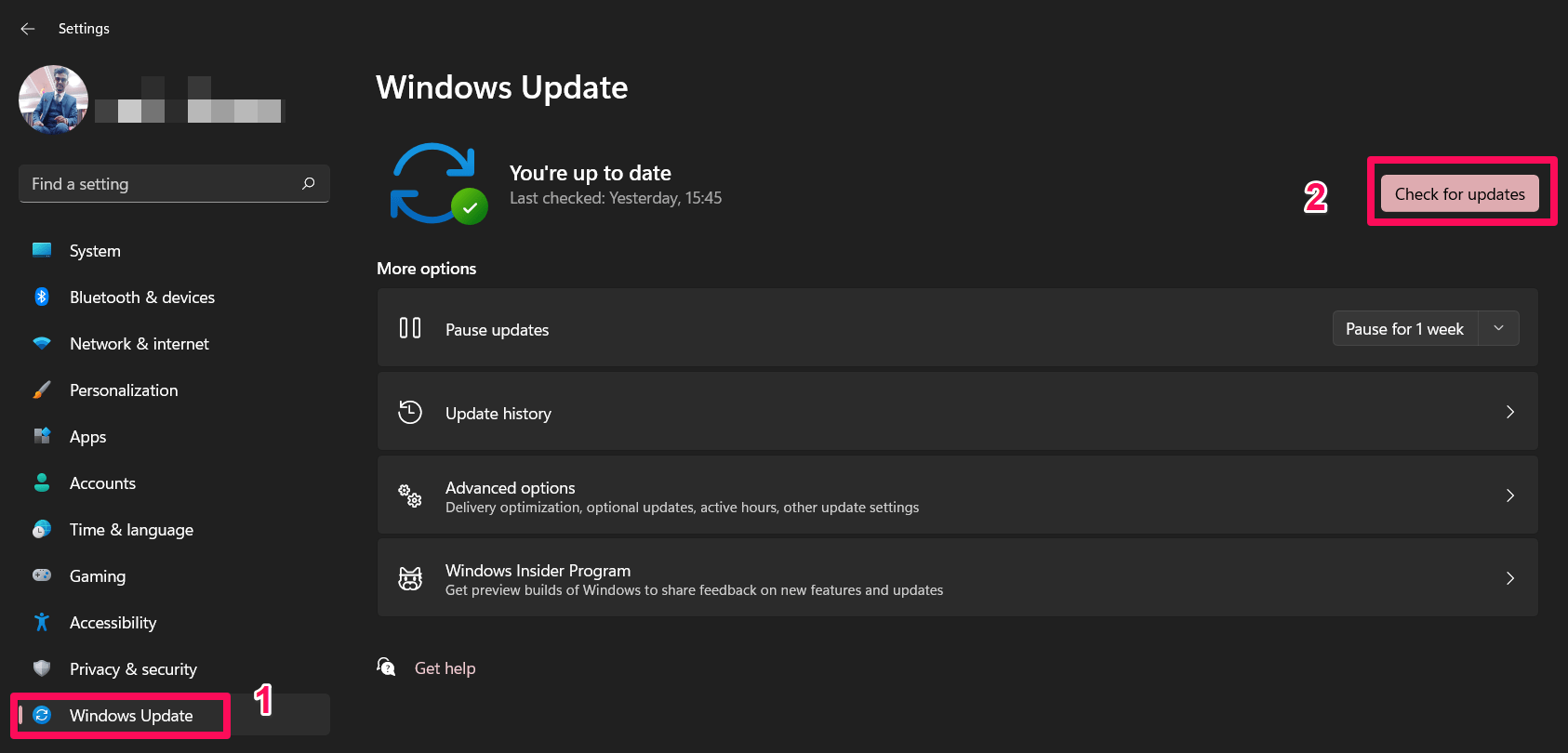
Remarque : installez toutes les mises à jour en attente, redémarrez et retestez.
3. Vérifier et corriger la date et l’heure
Pourquoi : un mauvais horodatage peut invalider des certificats et bloquer des applications signées.
Comment :
- Clic droit sur l’horloge (coin inférieur droit) > Ajuster la date et l’heure.
- Désactivez le réglage automatique si nécessaire, puis cliquez sur Modifier sous « Définir la date et l’heure manuellement » et corrigez.
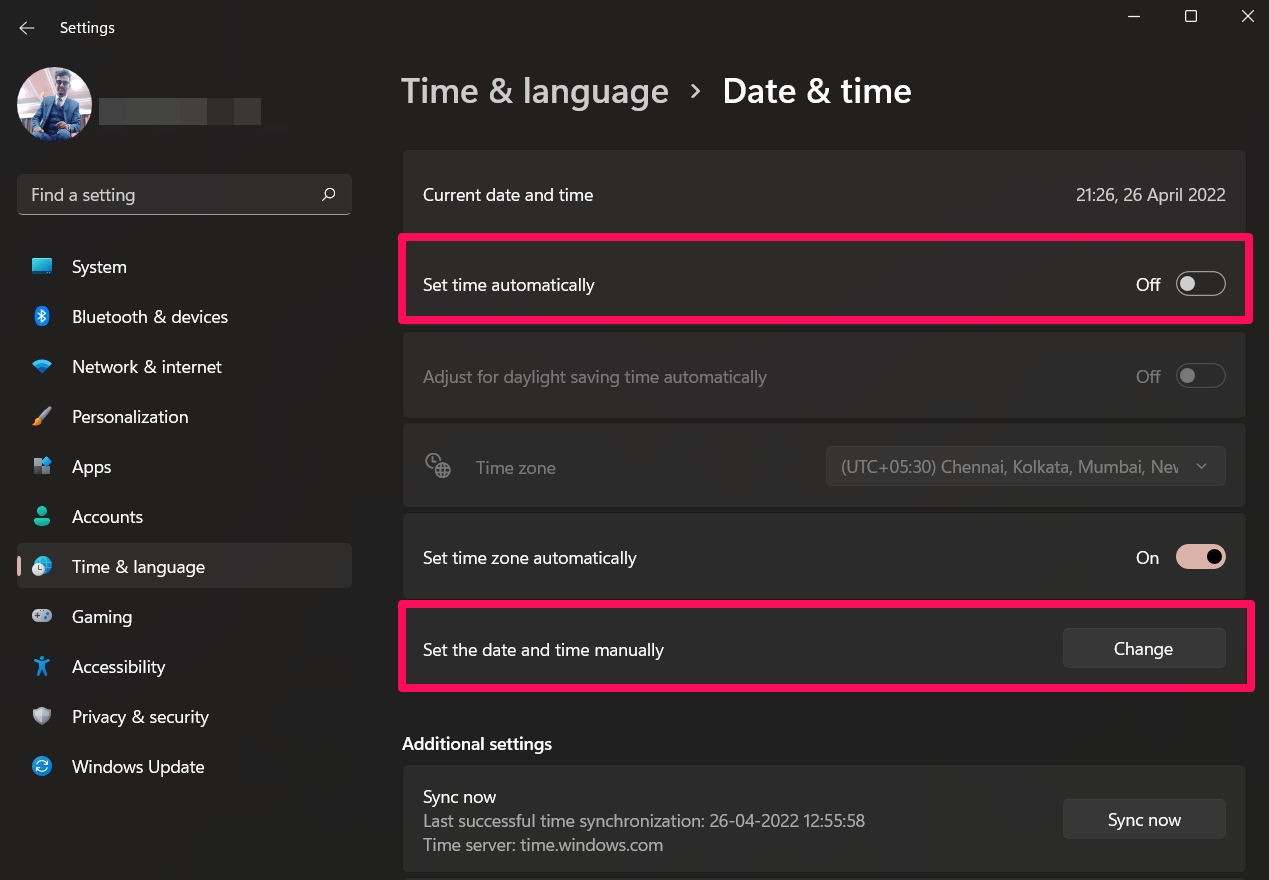
4. Lancer la version dans Windows.old (si disponible)
Quand : utile si une mise à jour récente a corrompu la version installée et que vous avez un dossier Windows.old (suite à une mise à niveau).
Comment :
- Ouvrez le lecteur C: > Windows.old > recherchez l’exécutable Snipping Tool.
- Double-cliquez pour lancer la version précédente.
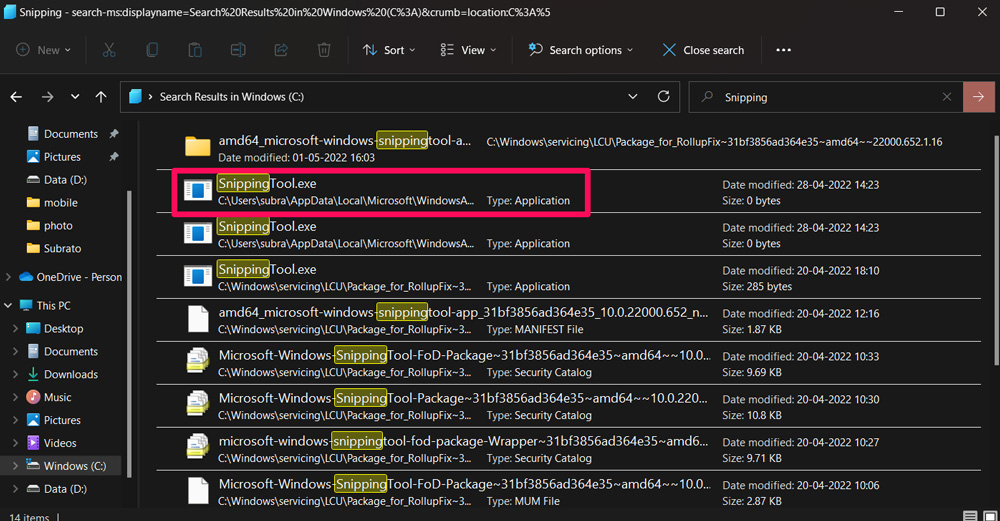
Note : si cela fonctionne, sauvegardez vos paramètres et reconsidérez la réinstallation propre ou la restauration système.
5. Associer la touche Impr. écran à l’Outil Capture
Pourquoi : définir un raccourci matériel peut contourner un bug d’interface.
Comment :
- Ouvrez Snipping Tool > menu à trois points > Paramètres.
- Sélectionnez Raccourci Impr. écran > Modifier dans les paramètres.
- Confirmez « Voulez-vous basculer d’application ? » par Oui, puis activez « Utiliser la touche Impr. écran pour ouvrir la capture d’écran ».
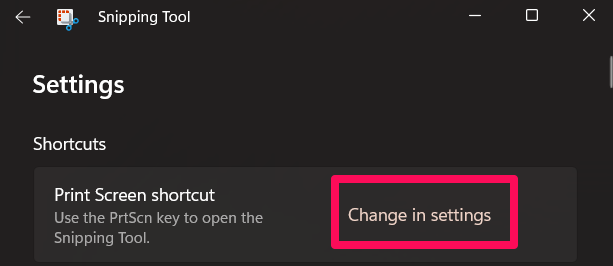

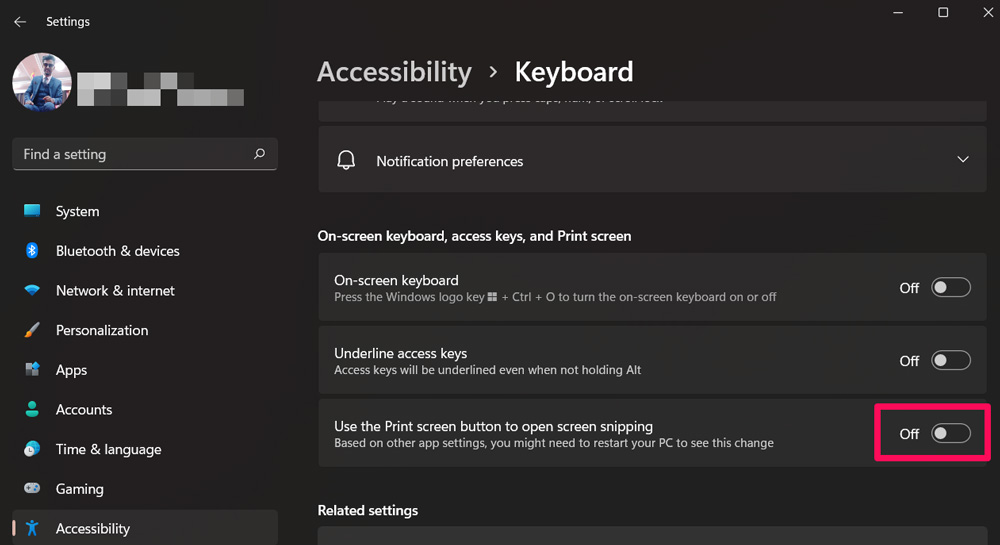
6. Vérifier les autorisations de l’application
Pourquoi : les autorisations restreintes empêchent l’accès aux images ou au presse-papier.
Comment :
- Win+I > Applications > Snipping Tool > Options avancées.
- Activez les autorisations nécessaires pour Images et accès au stockage. Choisissez « Optimisé pour la batterie » ou « Toujours » selon votre usage.
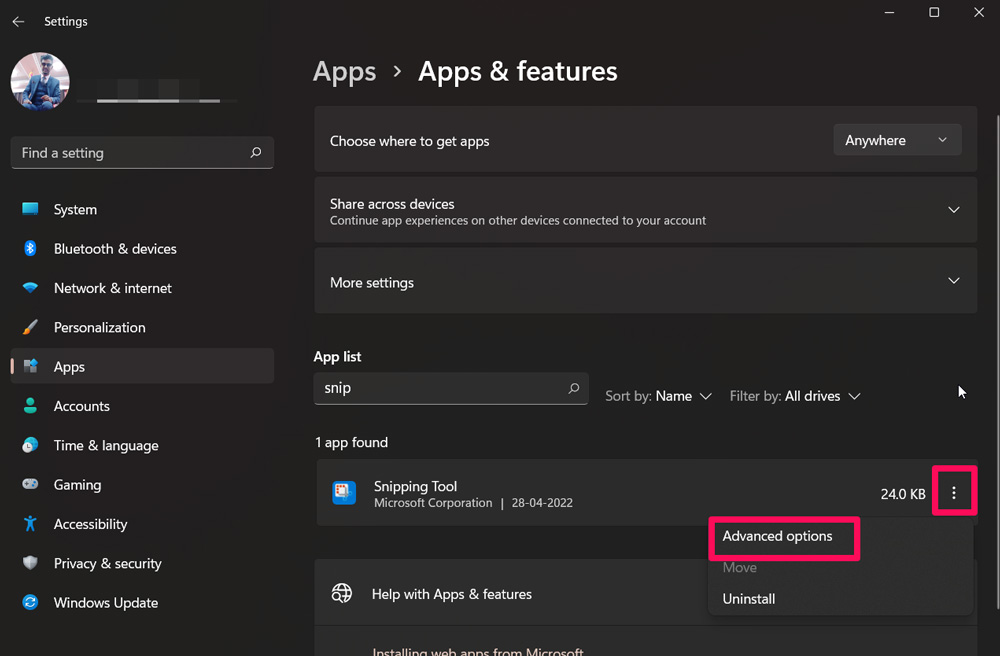
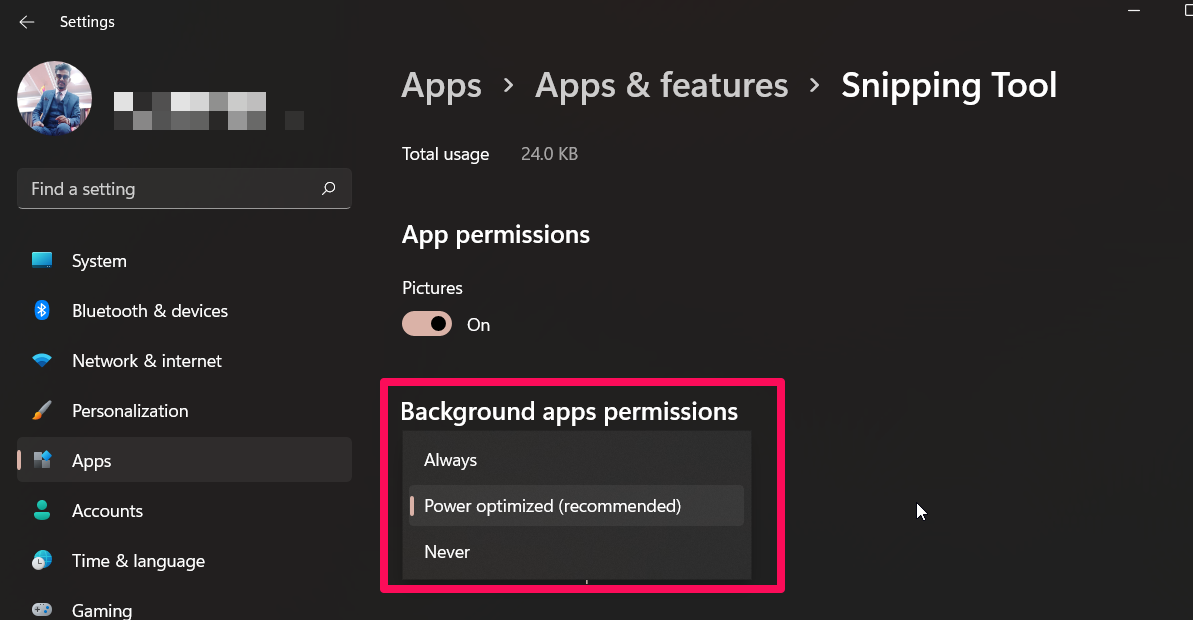
7. Activer le mode de copie automatique
Pourquoi : l’activation de la copie automatique vers le presse-papier contourne parfois les erreurs d’exportation.
Comment : Snipping Tool > menu à trois points > Paramètres > activer « Copier automatiquement dans le presse-papier ».
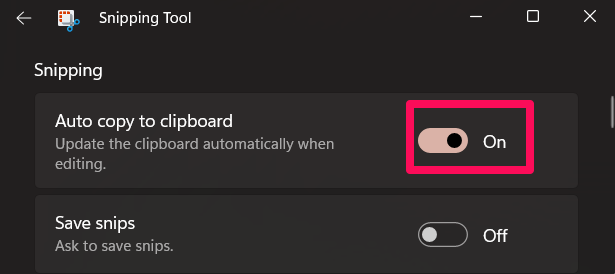
8. Réparer l’application
Pourquoi : la réparation tente de restaurer des fichiers internes sans supprimer les données utilisateur.
Comment :
- Win+I > Applications > Snipping Tool > Options avancées.
- Sous Réinitialiser, cliquez sur Réparer.
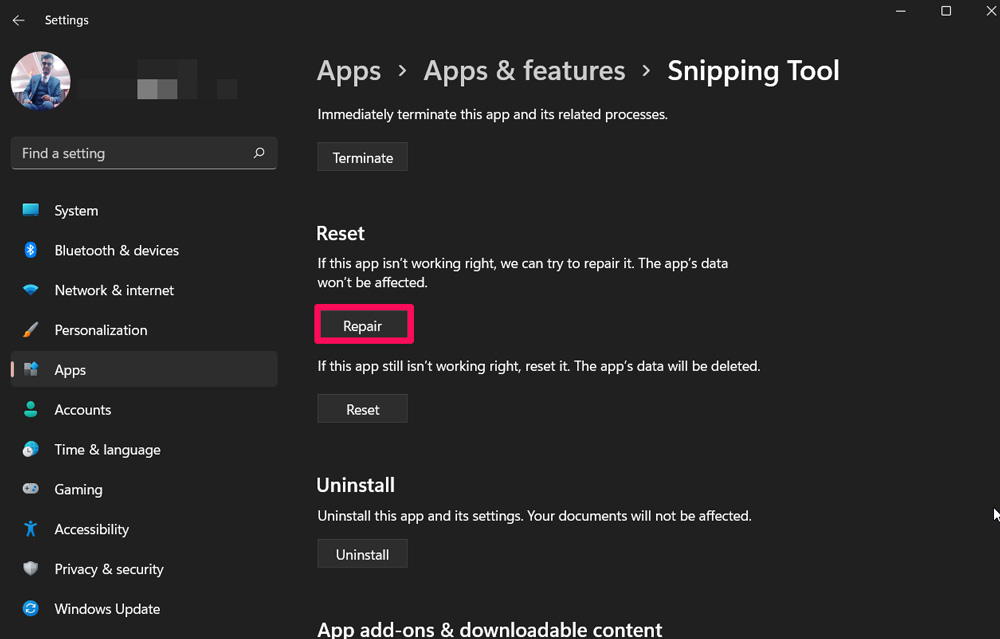
9. Réinstaller l’application
Pourquoi : si la réparation échoue, une réinstallation propre remet l’application dans son état d’origine.
Comment :
- Win+I > Applications > Snipping Tool > trois points > Désinstaller.
- Ouvrez le Microsoft Store et réinstallez le Snipping Tool. Vous pouvez aussi rechercher « Outil Capture d’écran » dans le Store.
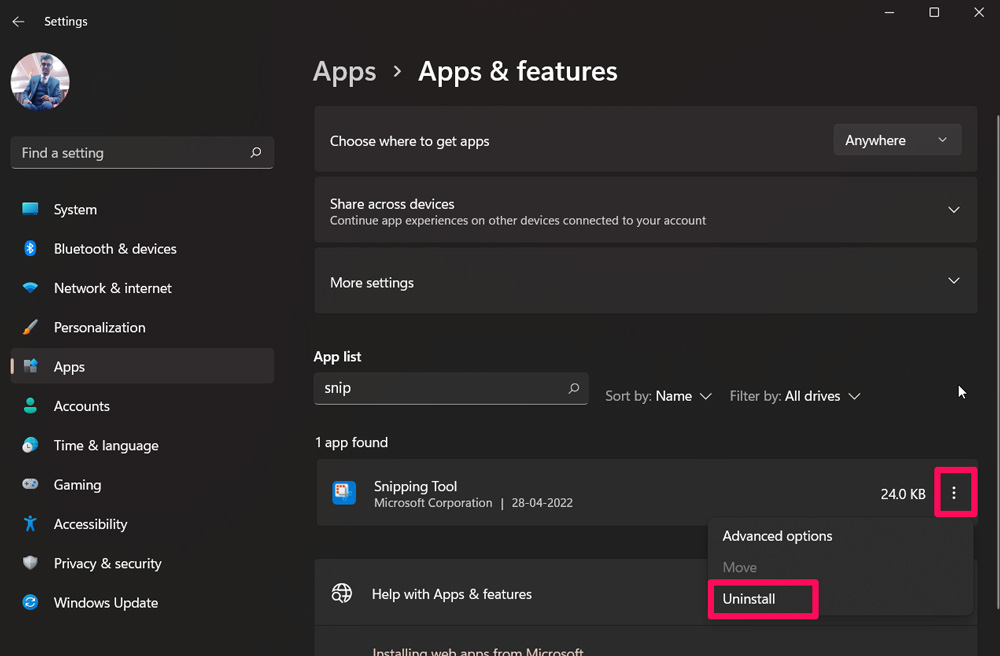
Conseil : après réinstallation, redémarrez et vérifiez les autorisations.
10. Modifier la stratégie locale (Local Group Policy)
Quand : surtout pertinent pour les postes en entreprise ou pour les éditions Pro/Enterprise.
Comment :
- Exécutez gpedit.msc (Win+R > gpedit.msc).
- Naviguez vers Configuration ordinateur > Modèles d’administration > Composants Windows > Outils d’accessibilité (ou Tablet PC selon l’arborescence).
- Recherchez « Ne pas autoriser l’exécution de Snipping Tool » et définissez sur Désactivé.
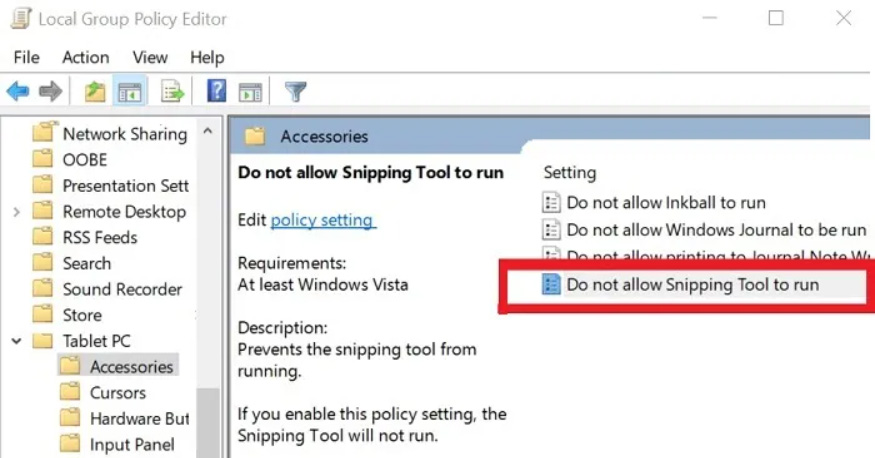
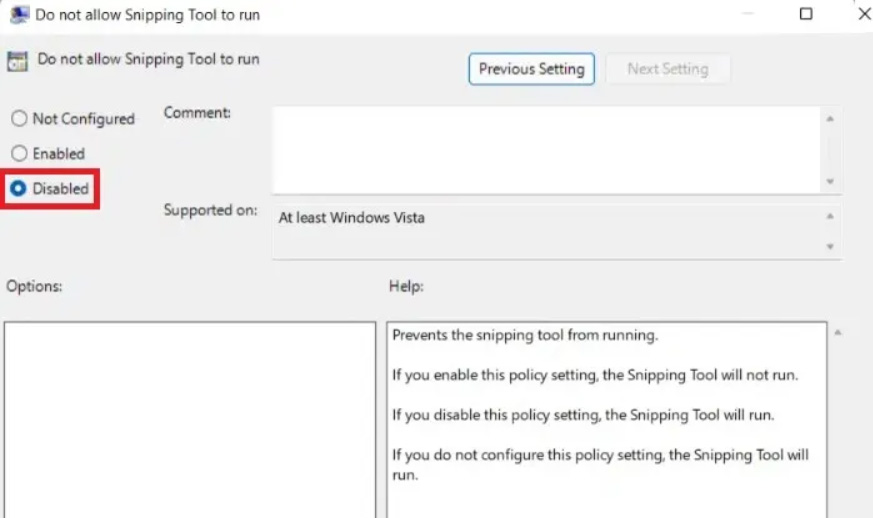
Important : si vous gérez un parc d’ordinateurs, appliquez les changements via GPO centralisé plutôt que modifier chaque machine manuellement.
11. Modifier le registre Windows
Quand : si la stratégie locale n’est pas disponible (édition Home) ou si une clé de registre bloque l’exécution.
Comment :
- Exécutez regedit (Barre de recherche > regedit).
- Allez au chemin :
Computer\HKEY_LOCAL_MACHINE\SOFTWARE\Policies\Microsoft- Clic droit sur Microsoft > Nouveau > Clé. Nommez-la TabletPC.
- Dans TabletPC, clic droit > Nouveau > Valeur DWORD (32 bits).
- Donnez-lui le nom approprié (par ex. DisableSnippingTool) et la valeur 0 (zéro) pour autoriser l’exécution.
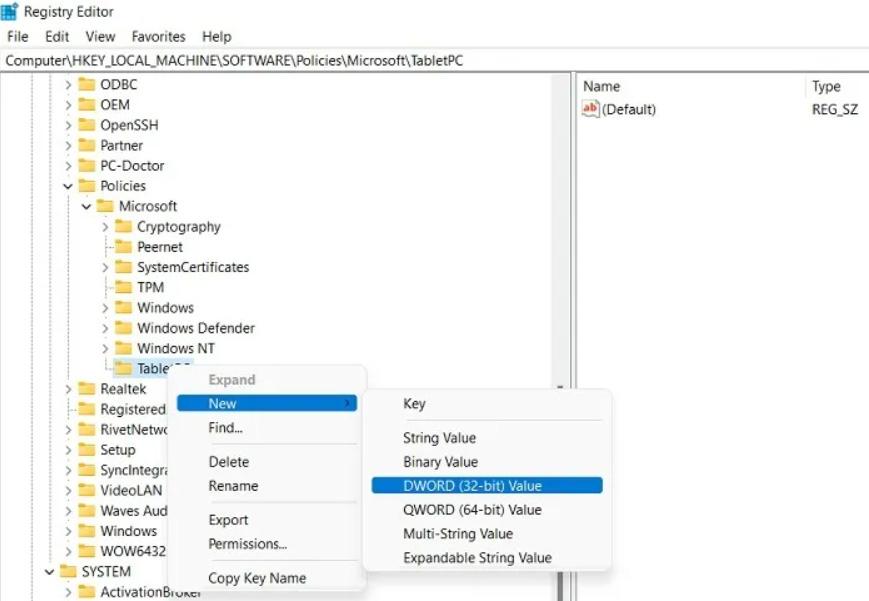
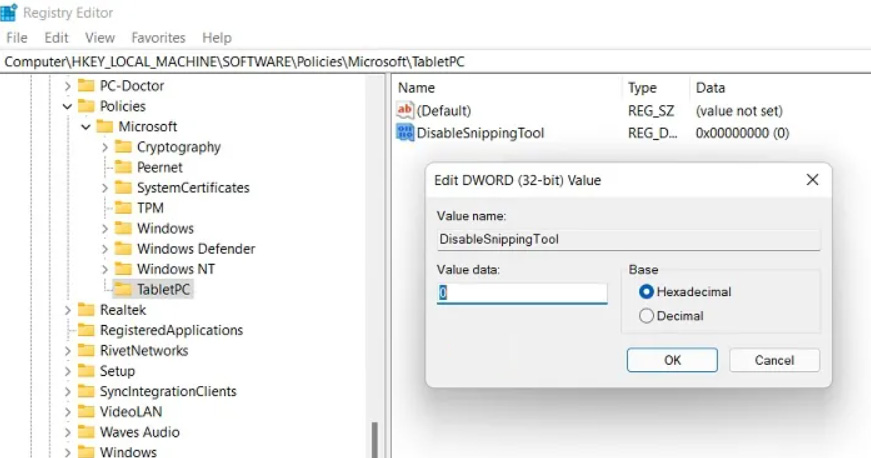
Avertissement : modifier le registre peut rendre le système instable si une erreur est commise. Sauvegardez la clé avant toute modification.
Mini-méthodologie de dépannage (rapide)
- Vérifier l’état du système : redémarrage, mises à jour, date/heure.
- Vérifier les autorisations et les paramètres de l’application.
- Réparer ou réinstaller l’application.
- Vérifier stratégies et registre.
- Escalade : logs, restauration système, profil utilisateur, ou support IT.
Checklist par rôle
Utilisateur final
- Redémarrer l’ordinateur.
- Installer les mises à jour Windows.
- Vérifier date et heure système.
- Réparer ou réinstaller via Paramètres > Applications.
- Activer la touche Impr. écran et la copie automatique.
Administrateur IT
- Confirmer si la GPO affecte l’application.
- Revoir les politiques dans gpedit.msc et les clés de registre.
- Déployer la version correcte via Microsoft Store for Business ou WSUS.
- Consigner les changements et préparer un rollback.
Arbre de décision (mermaid)
flowchart TD
A[Outil Capture d'écran en erreur] --> B{L'utilisateur a des droits administrateur?}
B -- Non --> C[Essayer redémarrage, maj, réinstallation en user]
C --> I{Résolu?}
I -- Oui --> Z[Terminé]
I -- Non --> D[Escalader à IT]
B -- Oui --> E[Tests rapides: redémarrer, maj, date/heure]
E --> F{Résolu?}
F -- Oui --> Z
F -- Non --> G[Réparer / Réinstaller / Vérifier permissions]
G --> H{Résolu?}
H -- Oui --> Z
H -- Non --> J[Modifier GPO ou registre]
J --> K{Résolu?}
K -- Oui --> Z
K -- No --> L[Restaurer / Contacter Microsoft Support]Alternatives et solutions de contournement
Si l’Outil Capture d’écran reste indisponible :
- Utilisez des alternatives tierces fiables : Greenshot, ShareX (gratuites, open-source) ou l’outil intégré Impr. Écran + Paint.
- Utilisez la combinaison Win+Shift+S (si disponible) pour ouvrir la capture d’écran rapide.
Remarque vie privée : vérifiez que les outils tiers respectent les règles de confidentialité et de conformité de votre organisation.
Quand ces correctifs peuvent échouer
- Obsolescence ou corruption profonde causée par une mise à niveau majeure de Windows.
- Restrictions d’entreprise appliquées par stratégie centrale ou par outils de sécurité.
- Profil utilisateur corrompu : testez avec un nouveau compte utilisateur pour isoler le problème.
Critères d’acceptation
- L’application Snipping Tool s’ouvre sans erreur.
- Les captures peuvent être prises et sauvegardées ou copiées dans le presse-papier.
- Les paramètres (raccourci Impr. écran, copie automatique) fonctionnent comme attendu.
Plan d’action standard (SOP) pour IT
- Reproduire l’erreur sur une machine isolée.
- Vérifier les mises à jour et installer les correctifs.
- Vérifier GPO et clés de registre liées à TabletPC/Snipping Tool.
- Communiquer la procédure de réparation aux utilisateurs concernés.
- Si nécessaire, déployer une réinstallation via gestionnaire de paquets interne.
- Documenter et fermer l’incident.
Cas de test rapides (acceptation)
- Ouvrir Snipping Tool sans message d’erreur.
- Prendre une capture rectangulaire et la sauvegarder sur le bureau.
- Utiliser Impr. écran pour déclencher l’outil.
- Vérifier la copie automatique dans le presse-papier.
Résumé et bonnes pratiques
- Commencez toujours par les actions non invasives : redémarrage, mises à jour, date/heure.
- Préférez la réparation avant la réinstallation.
- Sauvegardez le registre avant modification.
- Documentez chaque changement pour pouvoir revenir en arrière.
Si vous avez des commentaires ou une solution différente qui a fonctionné sur votre machine, partagez-les dans la zone de commentaires. Si vous êtes administrateur et gérez plusieurs postes, testez les modifications sur un petit groupe pilote avant un déploiement large.
Merci d’avoir lu : abonnez-vous à notre chaîne pour des tutoriels vidéo si vous le souhaitez. Cheers!
Matériaux similaires

Installer et utiliser Podman sur Debian 11
Guide pratique : apt-pinning sur Debian

OptiScaler : activer FSR 4 dans n'importe quel jeu
Dansguardian + Squid NTLM sur Debian Etch

Corriger l'erreur d'installation Android sur SD
